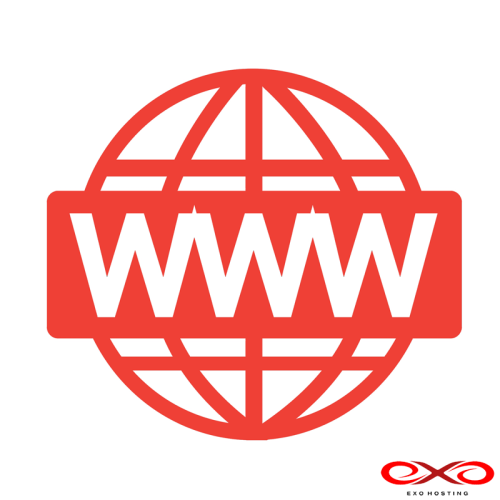Hľadanie v komunite
Zobrazujú sa výsledky pre kľúčové slová ''doména''.
-

Odpojenie domény od Control Panela (právnicka osoba) - formát .DOC
Roman zverejnil a file v Odpojenie domény od Control Panela
9 stiahnutí
Túto žiadosť použite pre prípad, keď ste právnicka osoba alebo SZČO a potrebujete odpojiť doménu doménu od Control Panela, ku ktorému nemáte prístup. Žiadosť je vo formáte .DOC, ktorú môžete v počítači vypísať, následne si vytlačiť, podpísať, oskenovať alebo odfotiť a poslať na adresu fakturacia@exohosting.sk-
- control panel
- doména
-
(a 2 ďalšie)
Kľúčové slová:
-

Odpojenie domény od Control Panela (fyzická osoba) - formát .PDF
Roman zverejnil a file v Odpojenie domény od Control Panela
7 stiahnutí
Túto žiadosť použite pre prípad, keď ste fyzická osoba a potrebujete odpojiť doménu doménu od Control Panela, ku ktorému nemáte prístup. Žiadosť je vo formáte .PDF, ktorú môžete v počítači vypísať, následne si vytlačiť, podpísať, oskenovať alebo odfotiť a poslať na adresu fakturacia@exohosting.sk-
- control panel
- doména
-
(a 2 ďalšie)
Kľúčové slová:
-

Odpojenie domény od Control Panela (fyzická osoba) - formát .DOC
Roman zverejnil a file v Odpojenie domény od Control Panela
9 stiahnutí
Túto žiadosť použite pre prípad, keď ste fyzická osoba a potrebujete odpojiť doménu doménu od Control Panela, ku ktorému nemáte prístup. Žiadosť je vo formáte .DOC, ktorú môžete v počítači vypísať, následne si vytlačiť, podpísať, oskenovať alebo odfotiť a poslať na adresu fakturacia@exohosting.sk-
- control panel
- doména
-
(a 2 ďalšie)
Kľúčové slová:
-
Môže nastať situácia, že vlastníte doménu (musíte byť majiteľom domény podľa WHOIS), ktorá sa nachádza v Control Paneli, ku ktorému vy osobne nemáte prístup cez Hlavné konto. Toto môže nastať napr. v prípadoch, ak máte webmastera, čo sa stará o chod stránky alebo vo firme máte zamestnanca, ktorý má na starosti záležitosti v ohľade chodu webu a má plný prístup do Control Panela danej domény. Z tohto popisu je zjavné, že ku svojej doméne nemáte plný prístup, čo sa týka napr. technických záležitostí (nastavenie hostingu, zmena DNS záznamov, vytváranie a úprava emailových schránok a pod.) ale nemôžete ani sami vytvárať nové objednávky alebo posielať autorizované požiadavky. Ak sa napr. stane, že zo zamestnanca sa stane bývalý zamestnanec, ktorý vám neodovzdal prihlasovacie údaje do Control Panela, tak nemáte žiadnu možnosť ako si spravovať svoju doménu a služby k nej. Chcem si svoju doménu spravovať sám Ak si svoju doménu chcete spravovať sami (čo z horeuvedeného dôvodu je logické), máte na to možnosti, ktoré závisia od toho, kto má na starosti správu Control panela. Doména je v Control Paneli webmastera Webmaster je osoba, ktorá má / mala na starosti vytvorenie webovej stránky na základe spolupráce, na ktorej ste sa vzájomne dohodli. Vtedy môže nastať situácia, že webmaster zaregistruje doménu na základe údajov, ktoré ste mu poskytli, ale zaregistruje ju cez svoj Control Panel. Vtedy ste síce majiteľom domény, ale jej správu po technickej stránke spravuje webmaster a všetky zmeny, ktoré by ste potrebovali zrealizovať, musíte riešiť cez tohto webmastera. Takže ak si tieto záležitosti prajete spravovať sami, postup je nasledovný: Požiadajte webmastera (majiteľa) Control Panela, aby upravil administrátorský kontakt vašej domény (v Control Paneli → Kontakty, ak tak už nebolo učinené), najmä aby aktualizoval kontaktný email na vašu plne funkčnú emailovú adresu - viac informácií nájdete v článku Odpojenie domény od Control panela, ide o autorizovanú požiadavku, ktorú môže vykonať len majiteľ Control Panela, teda osoba, ktorá má prístup do Control Panela cez hlavné konto. Po odpojení domény, sa k doméne automaticky vytvorí nový, vlastný Control Panel a na email uvedený v administrátorskom kontakte prídu prihlasovacie údaje. Po prihlásení do nového Control Panela si môžete už všetky služby v ohľade domény spravovať sami. Doména je v Control Panela bývalého zamestnanca Táto situácia nastáva vtedy, ak majiteľom Control Panela je bývalý zamestnanec alebo osoba, ktorá navyše z nejakého dôvodu zmenila telefónne číslo a / alebo emailový kontakt, čím sa znížili možnosti ju kontaktovať na minimum. Ak vyčerpáte všetky dostupné alternatívne možnosti, ako danú osobu kontaktovať, je ešte možnosť, že o kontakt sa môžeme pokúsiť my, ale je potrebné, aby ste postupovali nasledovne: Na emailovú adresu fakturacia@exohosting.sk nám pošlite podpísanú žiadosť (naskenovanú v PDF alebo JPG, prípadne PNG formáte - môžete použiť formuláre uvedené nižšie), kde uvediete názov domény a podrobne vysvetlíte situáciu, prečo žiadate odpojiť doménu od aktuálneho Control Panela, ktorého nie ste vlastníkom. Nezabudnite v žiadosti uviesť celý váš kontakt, resp. fakturačné údaje. Žiadosť musí byť odoslaná z emailovej schránky, ktorá: je uvedená vo WHOIS, alebo sú na ňu doručované faktúry (resp. výzvy na platbu) a zároveň schránka musí patriť doméne, takže neakceptujeme schránky napr. gmail, azet a pod. ak máte doklady o platbe (faktúry) môžete ich doložiť Na základe vami poskytnutých informácií kontaktujeme majiteľa Control Panela a o výsledku vás budeme informovať na email, z ktorého ste nám napísali. Pre zaslanie žiadosti o odpojenie domény od Control Panela môžete použiť formuláre uvedené na odkaze nižšie, vyberte si formulár podľa toho, či je doména zaregistrovaná (resp. sa vystavujú faktúry) na fyzickú osobu alebo právnicku osobu,vrátane SZČO. Žiadosti o odpojenie domény od Control Panela Po overení žiadosti, ak všetky údaje budú v poriadku, vás budeme kontaktovať s informáciou o ďalšom postupe. Dbajte na to, aby informácie boli presné a pravdivé. Výrazne to urýchli vybavenie vašej požiadavky.
-
- control panel
- doména
-
(a 2 ďalšie)
Kľúčové slová:
-
Ak máte záujem k nám do EXO Hosting previesť (preregistrovať) doménu, je potrebné si vytvoriť objednávku na prevod, resp. nás formou autorizovanej požiadavky požiadať o prevod, ak doména už má u nás nejakú službu. Pri prevode domén rozlišujeme tri stavy: ste úplne nový zákazník a nemáte u nás žiadnu službu ste náš zákazník, ale doména, ktorú chcete previesť nemá u nás žiadnu službu ste náš zákazník a doména, ktorú chcete previesť, už má nejakú službu (hosting) Upozornenie: Predtým, než začnete prevod akejkoľvek (.SK, .COM, .EU a pod.) domény, u svojho registrátora sa uistite, že: doména je odomknutá, teda nemá žiadny "zamknutý" stav, napr. ako EPP Status: clientTransferProhibited ale vo výpise WHOIS vidíte stav OK EPP Status: ok v prípade generických (nadnárodných) domén často platí, že doména musí byť staršia ako 60 dní, inak prevod nebude povolený. Doména by teda mala mať viac ako 60 dní (môže to byť naviazané na stav domény, ak nemá viac ako 60 dní, stav domény bude najskôr clientTransferProhibited) máte aktuálne údaje vo WHOIS, najmä prístup k emailovej adrese, ktorá je vo WHOIS uvedená máte možnosť získať autorizačný kľúč pre prevod domény (platí pre veľkú väčšinu domén, v prípade niektorých koncoviek sa autorizačný kľúč nepoužíva - informujte sa u svojho súčasného registrátora) berte na vedomie, že v prípade generických (nadnárodných) domén platí, že prevod môže trvať 1 až 10 dní. Národné domény (.SK, .CZ, .EU a pod.) sú obyčajne prevedené do 10-15 minút Prevod domény nového zákazníka Ak u nás nemáte zriadenú žiadnu službu a chceli by ste k nám previesť doménu, môžete začať kliknutím na tento odkaz. Pre príklad použijeme názov domény exotechnologies.sk. Do vyhľadávacieho poľa vložte názov vašej domény (takže v našom príklade exotechnologies.sk) a kliknite na Previesť doménu. Dostanete hlásenie, že doména je obsadená, čo je logické, keďže ju máte zaregistrovanú inde. Kliknite na tlačidlo Ďalej vpravo dole: Prevod domény započal, na ďalšej strane dostanete možnosť buď len prevodu domény alebo si môžete vybrať hostingový balíček. Chcem LEN doménu - základná služba, ak si prajete doménu len zaregistrovať, tak zvoľte túto možnosť. Pri doméne si budete môcť nastaviť menné servery a DNS záznamy podľa potreby Chcem EMAIL - zvoľte, ak k doméne potrebujete používať len emailové služby (žiadna webová stránka) Chcem WEB - možnosť objednávky Exowebu - editora na tvorbu stránku. Odporúčame neskúseným používateľom, ktorí nemajú skúsenosti s tvorbou webových stránok, ale chceli by mať nejakú svoju vlastnú. Služba obsahuje aj možnosť vytvárania emailových schránok Chcem HOSTING - klasický výber hostingových balíčkov s prístupom na FTP, k databázam SQL a samozrejme emailom. Balík si môžete neskôr kedykoľvek zmeniť v Control Paneli. Po výbere požadovanej služby uvidíte súhrn služieb, čo si plánujete objednať spolu s cenovou ponukou. Po kliknutí na Ďalej sa dostanete na stránku, kde si vytvoríte prihlasovacie údaje do Control Panela. Control Panel slúži ku správe vašich domén a služieb. Prihlasovacie meno si zvoľte starostlivo, budete sa ním prihlasovať a heslo dostatočne zložité na to, aby ste si ho pamätali, ale zároveň, aby nebolo jednoduché ho uhádnuť. Po zadaní Prihlasovacieho mena a hesla kliknite na Ďalej. Na poslednej strane budete vypĺňať fakturačné údaje, ktoré sa zároveň použijú ako WHOIS informácie k vlastníctvu domény, ak nás po prevode požiadate o aktualizáciu týchto údajov. Po dokončení objednávky vám bude zaslaná predfaktúra na emailovú adresu, ktorú ste zadali v objednávke (nájdete ju aj v Control Paneli, v sekcii Fakturácia). Po prijatí úhrady nám zašlete autorizačný kľúč pre prevod a doménu prevedieme. Prevod domény existujúceho zákazníka Doména nemá v EXO Hosting žiadnu službu Tento postup platí, ak doména, ktorú si prajete k nám previesť, nemá žiadne pripojené služby v Control Paneli (ak takú doménu máte, postup nájdete na konci článku). Pokým ste existujúci zákazník, doménu si môžete previesť ako v príklade vyššie pre nového zákazníka, len s tým rozdielom, že na kroku vytvorenia prihlasovacích údajov do Control Panela sa rovno prihlásite do svojho Control Panela, kde dokončíte objednávku prevodu. Prevod však môžete zrealizovať rovno aj z Control Panela. Naľavo v hlavnom menu kliknite na Objednávka: Otvorí sa objednávková sekcia, kliknite na Domény a hosting: Do políčka zadajte názov domény, koncovku (.SK, .EU atď) buď vyberte z ponuky alebo rovno napíšte názov celej domény s koncovkou (v tomto prípade bude jedno, čo budete mať v ponuke za koncovku) a kliknite na overiť doménu: Dostanete hlásenie, že doména je obsadená, čo je logické, keďže ju máte zaregistrovanú inde. Kliknite na tlačidlo Pokračovať vpravo dole: Na ďalšej strane budete mať možnosť výberu hostingu, ak si chcete objednať len doménu, kliknite na tlačidlo Len doména a dole kliknite na Pokračovať. Ak si k doméne prajete aj hosting, môžete si ho vybrať priamo v objednávke alebo doobjednať kedykoľvek neskôr cez Zmeny. Dokončite objednávku podľa inštrukcií na stránke. Objednávka bude spracovaná ihneď po jej vytvorení a odštartujeme proces prevodu, ktorý začnem vystavením predfaktúry za prevod. Po jej úhrade nám prepošlete autorizačný kľúč pre prevod a začneme proces prevodu domény k nám. Doména už má v EXO Hosting nejakú službu Ak si prajete k nám previesť doménu, ktorá u nás už má nejakú aktívu službu, napr. má hosting (vrátane multihostingu), postačí keď nám cez Zmeny pošlete autorizovanú požiadavku typu Iná požiadavka, kam do poznámky pre zmenu napíšete, že si prajete doménu previesť k nám. Na základe požiadavky vám vystavíme predfaktúru za prevod a po jej úhrade nám prepošlete autorizačný kód pre prevod, ktorým začneme proces prevodu domény, podobne ako v predchádzajúcich prípadoch.
-
- control panel
- doména
-
(a 1 ďalšie)
Kľúčové slová:
-
Novú doménu si u nás v EXO Hosting môžete zaregistrovať dvoma spôsobmi: objednávka cez exohosting.sk platí pre nových zákazníkov, ktorí u nás nemajú ešte žiadne služby s objednávkou registrácie domény sa zároveň vytvorí aj nový Control Panel platí aj pre existujúcich zákazníkov, ktorí novú zaregistrovanú doménu nechcú mať vo svojom existujúcom Control Paneli objednávka cez Control Panel platí pre existujúcich zákazníkov, ktorí si chcú novú doménu zaradiť k ostatným doménam vo svojom Control Paneli Objednávka domény cez exohosting.sk Ak u nás nemáte žiadne služby, tak objednávku novej domény vykonávate priamo na stránke exohosting.sk konkrétne na odkaze Domény. Rovnakým spôsobom si novú doménu môžu zaregistrovať aj existujúci zákazníci, ktorí doménu nechcú mať vo svojom Control Paneli (napr. z dôvodu, že boli poverení registráciou domény inou osobu, ktorá si potom všetky služby chce spravovať sama). Po kliknutí na odkaz do formulára zadajte názov domény - pre náš príklad použijeme doménu exotechnologies.sk - a kliknite na Overiť doménu: Po overení môžete dostať tri stavy: Doména je rezervovaná Rezervovaná doména znamená, že záznam o doméne sa nachádza v našom systéme, resp. na doménu už bola vytvorená objednávka, čo však ešte nemusí znamenať, že doména bola aj riadne zaregistrovaná. V prípade záujmu o takúto doménu nás kontaktujte pre viac informácií. Doména je obsadená Obsadená doména znamená, že doména existuje a je zaregistrovaná u iného registrátora domén. Musíte si zvoliť iný názov, prípadne inú koncovku, ak máte záujem o doménu s takýmto názvom. Pri výbere rovnakého názvu, aký už má iná existujúca doména, sa však uistite, či názov existujúcej domény nie je registrovanou obchodnou značkou. Ak by majiteľ značky voči vám vzniesol námietku, veľmi pravdepodobne by spor vyhral a o doménu by ste prišli. Ak ste vlastníkom (majiteľom, držiteľom) domény, takúto doménu si môžete k nám previesť. Cena sa odvíja od koncovky domény (.SK, .COM, .DE, atď). Doména je voľná Voľná doména znamená, že doména neexistuje, takže môžete si ju zaregistrovať. Odporúčame registráciu vykonať čo najskôr, aby vás niekto iný nepredbehol. Ak vami zvolená doména je voľná, kliknite dole napravo na Ďalej. Na ďalšej strane uvidíte možnosť výberu hostingu, tu si to len stručne popíšeme: Chcem LEN doménu - základná služba, ak si prajete doménu len zaregistrovať, tak zvoľte túto možnosť. Pri doméne si budete môcť nastaviť menné servery a DNS záznamy podľa potreby Chcem EMAIL - zvoľte, ak k doméne potrebujete používať len emailové služby (žiadna webová stránka) Chcem WEB - možnosť objednávky Exowebu - editora na tvorbu stránku. Odporúčame neskúseným používateľom, ktorí nemajú skúsenosti s tvorbou webových stránok, ale chceli by mať nejakú svoju vlastnú. Služba obsahuje aj možnosť vytvárania emailových schránok Chcem HOSTING - klasický výber hostingových balíčkov s prístupom na FTP, k databázam SQL a samozrejme emailom. Po výbere požadovanej služby uvidíte súhrn služieb, čo si plánujete objednať spolu s cenovou ponukou. Po kliknutí na Ďalej sa dostanete na stránku, kde si vytvoríte prihlasovacie údaje do Control Panela. Control Panel slúži ku správe vašich domén a služieb. Prihlasovacie meno si zvoľte starostlivo, budete sa ním prihlasovať a heslo dostatočne zložité na to, aby ste si ho pamätali, ale zároveň, aby nebolo jednoduché ho uhádnuť. Po zadaní Prihlasovacieho mena a hesla kliknite na Ďalej. Na poslednej strane budete vypĺňať fakturačné údaje, ktoré sa zároveň použijú ako WHOIS informácie k vlastníctvu domény. Všetky údaje vyplňte pozorne, bez chýb alebo preklepov a pred odoslaním si ich starostlivo skontrolujte. Pri zadávaní údajov budete musieť zadať aj emailovú adresu. Zadajte takú emailovú adresu, ktorá je plne funkčná a spoľahlivo prijíma emaily. Táto emailová adresa bude adresou vlastníka (majiteľa, držiteľa) domény a budú sa na ňu posielať faktúry za predĺženie služieb na ďalšie obdobie. Nezadávajte emailovú adresu, ktorá sa má nachádzať na budúcej doméne. Tak napríklad, ak si chcete zaregistrovať doménu exotechnologies.sk, nezadávajte adresu napr. info@exotechnologies.sk. Registrácie domén s doménovou emailovou adresou väčšina registrov odmieta. Upozornenie: Majte na pamäti, že aj malá chyba alebo nezrovnalosť v údajoch, ktoré poskytnete v objednávkovom formulári, môže spôsobiť, že doména nemusí byť zaregistrovaná alebo neskôr po kontrole zo strany metaregistrátorov, dokonca suspendovaná. Po odoslaní požiadavky bude vaša objednávka spracovaná a po úhrade predfaktúry bude doména zaregistrovaná. Niektoré domény môžu vyžadovať malý identifikačný údaj (napr. číslo občianskeho preukazu alebo pasu, týka sa to napr. domén .ES a .IT). Ide len o interný údaj poskytovaný národným registrátorom, ktorý nebude nikde zverejnený. V takýchto prípadoch vás budeme kontaktovať pomocou automatického emailu, kde bude popísané, čo presne za údaje vyžadujeme. Registrácia domény so správnymi údajmi je obyčajne záležitosť niekoľkých minút, len v prípade niektorých koncoviek (ako napr .HU), môže registrácie trvať až niekoľko dní, či dokonca týždňov. Objednávka domény cez Control Panel Objednávku domény cez Control Panel odporúčame zrealizovať, keď už máte u nás nejaké služby (teda zároveň aj prístup do Control Panela, týmto postupom si zabezpečíte, že novú doménu budete mať v tom istom Control Paneli, ako máte všetky svoje ostatné domény. Naľavo v hlavnom menu kliknite na Objednávka: Otvorí sa objednávková sekcia, kliknite na Domény a hosting: Do políčka zadajte názov domény s koncovkou (napr. .SK, .EU atď) a kliknite na overiť doménu (ak by ste si chceli overiť alebo zaregistrovať viac domén naraz, kliknite rovno na tlačidlo Hromadné overenie). V prípade ak doména bude voľná, dostanete o tom hlásenie. Kliknite na tlačidlo Nová doména (resp. musí svietiť na červeno - to znamená, že táto voľba je aktívna) a kliknite dole na Pokračovať: rozšírené nastavenia - tu máte možnosť zadať vlastné menné servery, ak hostingové služby používate inde a u nás si chcete len zaregistrovať doménu. Do políčok zadáte názvy menných serverov, kde používate hostingové služby (môžu byť len dva) a pokračujete v objednávke. Ak hostingové služby neplánujete využívať inde, do rozšírení nastavení nič nie je potrebné zadávať a kliknite na Pokračovať. Na ďalšej strane budete mať možnosť výberu hostingu, ak si chcete objednať len doménu, kliknite na tlačidlo Len doména a dole kliknite na Pokračovať: Dokončite objednávku podľa inštrukcií na stránke. Objednávka bude spracovaná ihneď po jej vytvorení a doména zaregistrovaná po prijatí úhrady (závisí od koncovky, väčšina je hneď, niektoré, napr. .HU, môžu trvať dlhšie).
-
- control panel
- doména
-
(a 1 ďalšie)
Kľúčové slová:
-
V článku Zmena vlastníka domény, aktualizácia údajov vo WHOIS sme si vysvetlili, ako aktualizovať (zmeniť) kontaktné údaje vlastníka (držiteľa) domény. Tieto zmeny treba vo veľkej väčšine prípadov potvrdiť emailom, ktorý je udaný ako kontaktný email vo WHOIS. Zároveň platí, že doména musí byť plne aktívna (nemôže byť v stave exspirácie), inak zmena majiteľa nebude možná. V prípade firmy, môže byť emailová adresa uvedená vo WHOIS zverejnená (zároveň získate informácie, kto je skutočne registrátorom vašej domény). Ako si zistiť WHOIS domény, môžete pomocou nášho predchádzajúceho článku v sekcii Čo je to WHOIS? Vyhľadávanie v daných službách nezaručuje, že získate prístup k údajom majiteľa (k emailovej adrese), ak tieto údaje nie sú zverejnené, sú chránené zákonmi o ochrane osobných údajov. V prípade, ak ste alebo sa považujete za majiteľa domény, vyžiadať si údaje môžete postupom uvedeným nižšie v sekcii Na pôvodný email neexistuje prístup. Na pôvodný email neexistuje prístup Čo robiť, ak na email uvedený vo WHOIS už nemáte dosah z dôvodu, že schránku ste roky nepoužívali a medzitým bola zrušená alebo ste zabudli jej adresu? Prípadne, ak pri doméne je uvedený iný vlastník (napr. váš bývalý webmaster)? Ak potrebujete zmeniť kontaktné údaje k doméne vo WHOIS a nemôžete túto zmenu potvrdiť cez aktuálny email, ktorý je pri doméne uvedený vo WHOIS, je potrebné nám zaslať Žiadosť o zmenu kontaktných údajov vo WHOIS písomnou formou. Žiadosť môžete poslať: poštou - adresa: EXO TECHNOLOGIES, spol. s r.o., Mlynské Nivy 52B, 821 09 Bratislava alebo oskenovanú (odfotenú) emailom - adresa: fakturacia@exohosting.sk V žiadosti uveďte názov domény a všetky zmeny, ktoré sa majú vykonať, napr.: zmena vlastníka (meno, priezvisko, názov firmy) zmena adresy (ulica, číslo domu, mesto, PSČ) zmena kontaktného emailu a telefónu v prípade firmy treba uviesť aj IČO, DIČ a IČ DPH (ak je) Upozornenie: Údaje v žiadosti sa musia zhodovať s údajmi, ktoré si zadáte (resp. máte zadané ako administratívny kontakt pre doménu: Control Panel → Kontakty). Až keď tieto údaje v administratívnom kontakte budete mať aktualizované a budú sa zhodovať s údajmi, ktoré ste napísali vo Vašej žiadosti, potom môžeme zrealizovať zmeny. Žiadosť musí byť podpísaná, resp. potvrdená aktuálnym vlastníkom domény a v prípade firmy musí obsahovať aj pečiatku firmy. Formuláre Pre tento účel môžete použiť formuláre priložené tu, rozlišuje sa, či si podávate žiadosť ako: fyzická osoba - nepodnikateľ alebo SZČO / Právnická osoba - firma / Iná právna forma Na výber máte formáty PDF a DOC: Žiadosti o zmenu vlastníctva domény (WHOIS) Upozornenie: Majte na pamäti, že každá žiadosť na zmenu vlastníka sa v tomto prípade dôsledne preveruje a posudzuje individuálne a výsledok aktualizácie údajov vo WHOIS nemusí byť zrealizovaný, ak všetky vami poskytnuté údaje nebudú vierohodne preukazovať váš nárok na vlastníctvo domény. Preto dbajte na správne vyplnenie žiadosti, aby sa celý proces zmeny údajov zbytočne nepredlžoval. Zmena údajov u niektorých doménových koncoviek môže byť spoplatnená, v tom prípade vám vystavíme výzvu na úhradu a po jej úhrade zmeny zrealizujeme.
-
- aktualizácia
- doména
-
(a 3 ďalšie)
Kľúčové slová:
-
Každá doména má vlastníka (držiteľa) a každá doména má tieto informácie zapísané vo WHOIS. V tomto rozsiahlom článku si priblížime čo znamená WHOIS, ako si zistiť údaje a pod. Ak to nepotrebujete vedieť, prejdite v článku nižšie rovno na sekciu Aktualizácia administratívneho kontaktu domény. Čo je to WHOIS? WHOIS (angl. - who is? slov. - kto je?) je všeobecne v informatike označenie pre databázu, ktorá eviduje údaje o majiteľoch internetových domén (a IP adries). Informácie obsiahnuté v tejto databáze môžu niesť meno a adresu majiteľa, telefónny a emailový kontakt, stav registrácie domény, informácie o registrátorovi a pod. Tieto údaje sú niečo ako list vlastníctva, podobne ako máte list vlastníctva k pozemku, tak WHOIS slúži ako list vlastníctva k doméne. Z toho vyplýva, že skutočným vlastníkom domény nie je osoba, ktorá platí jej ročný poplatok za predĺženie, ale tá, ktorá je zapísaná vo WHOIS. Údaje vlastníctva domény si môžete upraviť podľa potreby vo vašom Control paneli, postup si vysvetlíme nižšie. Upozornenie: Prv, než začnete údaje upravovať, majte na pamäti, že je dôležité tieto údaje vo WHOIS udržiavať podľa možnosti aktuálne a najmä správne. Môžete sa tak vyhnúť problémom pri prevode vlastníctva, pri právnych sporoch a pod. Niektoré registre, napr. EURid - správca európskej doménu .EU nesprávnosť údajov môže sankciovať suspendáciou domény. Ak si prajete preveriť aktuálny stav údajov vo WHOIS, na internete sa nachádza množstvo služieb, ktoré vám údaje vlastníka zobrazia - pamätajte však, že tieto údaje nemusia byť vo všetkých prípadoch verejne známe, najmä v prípade fyzických osôb budú neverejné z dôvodu politiky GDPR. .SK domény whois.sk-nic.sk .CZ domény www.nic.cz/whois .EU domény whois.eurid.eu/sk/ Ostatné domény whois.domaintools.com who.is www.whois.com/whois V databázach / registroch WHOIS sa často budete stretávať s dvomi pojmami Registrant a Registrar: Registrant: vlastník / majiteľ / držiteľ domény - označenie osoby alebo subjektu, ktorý doménu vlastní. Tieto údaje nie vždy uvidíte verejné, týka sa to najmä fyzických osôb a sú označené identifikačným kódom, ktorý pozostáva z písmen a číslic. Registrar: registrátor domény - označenie osoby alebo subjektu, ktorý danú doménu spravuje po technickej stránke. Aj Registrar je označený identifikačným kódom, ktorý pozostáva z písmen a číslic, iných ako v prípade Registranta. Ak písmena a čísla sú rovnaké, v tomto prípade Registrar a Registrant sú totožní, inak povedané, registrátor domény je zároveň aj jej vlastníkom. Aktualizácia administratívneho kontaktu domény Ak údaje aktuálne nie sú, napr. zmenila sa ulica alebo názov firmy alebo chcete previesť doménu na iného vlastníka, tak po prihlásení do vášho Control panela kliknite vľavo v menu na sekciu Kontakty: Uvidíte zoznam domén (obyčajne najmenej jednu), ktoré sú evidované vo vašom Control paneli. Nájdite si doménu, u ktorej potrebujete zmeniť WHOIS údaje a na riadku s logom panáčika kliknite na Zmeniť / Zobraziť, tak ako je to na modelovom obrázku: Kontakt označený logom panáčika je administratívny a jeho úpravou môžete previesť zmeny vo WHOIS. Majte na pamäti, že kontakt uvedený vo WHOIS sa považuje za kontakt na majiteľa domény, to znamená že ak by ste chceli previesť nejaké zmeny v administratívnom kontakte a tieto údaje zapísať aj do databázy WHOIS, pôvodný kontakt vedený vo WHOIS bude musieť tieto zmeny vo väčšine prípadov schváliť. Keď kliknete na odkaz Zmeniť / Zobraziť, zobrazí sa formulár, ktorý je potrebné správne vyplniť (obrázok nižšie): Právna forma: vyberte si subjekt, ktorý zodpovedá vašej právnej forme, či ste Fyzická osoba / nepodnikateľ, Živnostník, Spoločnosť s ručením obmedzeným, Akciová spoločnosť alebo Iná forma (nezisková organizácia, škola a pod). Ostatné údaje vyplňte tak, ako majú byť, v prípade ak ste podnikateľský subjekt, vyplňte vaše IČO, do ďalšieho poľa platcovia DPH vypíšu IČ DPH a neplatcovia DIČ. Z menu následne vyberte, či ste platca alebo neplatca DPH, podľa toho, čo ste zadali do poľa vyššie. Upozornenie: Dôrazne odporúčame, aby ste zadané údaje starostlivo skontrolovali, či sú správne a aktuálne. Ak spravíte chybu (napr. zle napíšte adresu) a bez toho, aby ste si to všimli, potvrdíte zmeny vo WHOIS, ďalšia úprava bude možná len po odoslaní ďalšej požiadavky a opakovaní celej procedúry znovu. Dodatočné kontakty Pod týmto formulárom sa nachádzajú ešte dve sekcie, kde môžete zapísať dodatočné kontakty - na údaje vo WHOIS nemajú žiadny vplyv, takže ak toto nepotrebujete vedieť, preskočte rovno na sekciu Aktualizácia údajov vo WHOIS. Vyplnenie týchto údajov nie je potrebné, ale môže uľahčiť viacero vecí. V sekcii Údaje pre fakturáciu môžete napísať dodatočnú emailovú adresu, kam si prajete dostávať kópie zaslaných výziev na platbu. Je to vhodné najmä vtedy, ak v administratívnom kontakte máte napr. firemnú adresu a chcete dostávať výzvy aj na vašu súkromnú adresu (odporúčame sem zadať adresu, ktorá je mimo vašej domény, napr. @gmail.com). Ak tu má byť emailová adresa rovnaká ako v prípade administratívneho kontaktu, jej vyplnenie nie je nutné. Údaje na technika odporúčame vyplniť, ak na správu webu máte osobu, ktorá sa vám o stránky stará, je zodpovedná za jej chod a má prístup k nastaveniam hostingu. Často to uľahčí komunikáciu. Technický kontakt sa vzťahuje na konkrétnu doménu, pri ktorej je uvedený, nie na všetky, ktoré sa nachádzajú v danom Control Paneli. Tip: Administratívny kontakt slúži zároveň aj ako fakturačný - aké údaje tam vyplníte, také budete mať na faktúre. Fakturačný kontakt označený obálkou (kontakt sa nachádza hneď pod administratívnym kontaktom, viď obrázok s kontaktom exohosting.sk vyššie) slúži len pre potreby klasickej papierovej pošty. Keď budete mať administratívny kontakt riadne a správne vyplnený, kliknite dole na červené tlačidlo Zmeniť. Pamätajte - zmenou administratívneho kontaktu aktualizujete údaje majiteľa domény len v Control Paneli - bude nutné ich ešte potvrdiť (viď Aktualizácia údajov vo WHOIS). Údaje v administratívnom kontakte aktualizujete / meníte vtedy, ak: sa zmenili vaše osobné údaje, napr. adresa, tel číslo, email a pod. previedli ste doménu do vlastníctva niekoho iného - buď údaje upravíte vy alebo doménu odpojíte od Control panela, aby si ju nový majiteľ mohol pripojiť k svojmu Control panelu. Aktualizácia údajov vo WHOIS Aktualizáciou / zmenou administratívneho kontaktu nič nekončí, teraz bude potrebné zmeny aktualizovať aj priamo vo WHOIS. To znamená, že hoci ste administratívny kontakt upravili, táto zmena je prevedená len vo vašom Control paneli a nie v databázach WHOIS. Z pohľadu pôvodných údajov sa teda zatiaľ nič nemenilo a skutočný majiteľ domény je stále vedený ten, ktorý figuruje v databáze WHOIS. V prípade niektorých doménových koncoviek môže byť aktualizácia údajov vo WHOIS spoplatnená - napr. ak v prípade .EU domény meníte názov firmy, ktorá doménu vlastní. Cenník pre tieto prípady nájdete na tejto stránke (stlačte Ctrl+F a vyhľadajte si frázu Zmena držiteľa). Po odoslaní požiadavky na Aktualizáciu údajov vo WHOIS vám vystavíme predfaktúru, po jej úhrade údaje vo WHOIS aktualizujeme. Zmena majiteľa .SK a .CZ domény sú zadarmo. Majte na pamäti, že v prípade .SK domény platí (a platiť to môže aj pre iné koncovky), že pred odoslaním žiadosti o aktualizáciu WHOIS musí byť doména plne funkčná (v stave OK), nesmie byť deaktivovaná napr. z dôvodu exspirácie, inak nebude možné záznamy WHOIS aktualizovať - pravidla SK-NIC neumožňujú zmenu držiteľa, keď doména je v stave exspirácie. Ak chcete aktualizovať WHOIS .SK domény v stave exspirácie, je potrebné najprv uhradiť platnosť domény na ďalšie obdobie. V Control Paneli kliknite naľavo na Zmeny a následne vyberte doménu (ak ich máte viac), u ktorej chcete zmeniť údaje WHOIS: Označte možnosť Aktualizácia údajov vo WHOIS: Objaví sa formulár, kam môžete napísať poznámku, týkajúcu sa aktualizácie, prípadne zadať kontaktný email, kam dostanete informáciu o zmenách - tento kontaktný email nemá žiadny vplyv na email, ktorý je aktuálne resp. bude zadaný vo WHOIS. Náš systém zaeviduje vašu požiadavku, následne na to prichádza najdôležitejšia fáza - týka sa slovenských domén .SK, prípadne niektorých zahraničných, ak ide o zásadnú zmenu: Na emailovú schránku, ktorá bola pôvodne zadaná vo WHOIS (takže tá, ktorú ste pred zmenou mali zadanú v administratívnom kontakte, ak ste nič nemenili, tak by mala byť rovnaká) príde notifikačný email s odkazom ktorý bude potrebné kliknutím potvrdiť. Bez potvrdenia odkazu nebude možné aktualizácie / zmeny zrealizovať. Uistite sa, že emailová schránka, kam má prísť notifikačný email, je plne funkčná a prijíma emaily. Pre istotu kontrolujte aj priečinky, kam chodí Spam. Toto isté platí aj v prípade, ak ste menili emailovú adresu - buď ste aktualizovali vašu alebo ste zadali emailovú adresu nového majiteľa - v oboch prípadoch bude potrebné zmeny potvrdiť kliknutím na odkazy v jednej aj druhej schránke. Ak jeden email nebude potvrdený, zmena sa neudeje. Navyše túto zmenu treba potvrdiť v krátkom časovom limite, najlepšie ihneď po doručení. Tip: Dbajte na to, aby administratívny kontakt, teda ten ktorý bude použitý pre údaje vo WHOIS, bol aktuálny a platný pre skutočného majiteľa domény. Ak chcete nejakú doménu a je voľná k registrácii, tak zabezpečte si, aby človek, ktorý vám vytvára alebo spravuje web, doménu zaregistroval na vaše údaje. Vyhnete sa možným problémom v budúcnosti, čo sa týka vlastníctva a pod.
-
- aktualizácia
- doména
-
(a 3 ďalšie)
Kľúčové slová:
-
Správca európskej domény .EU - EURid berie registráciu domén veľmi vážne, čo sa týka poskytovania správnych údajov. Stačí, ak máte napr. v telefónnom čísle preklep v predvoľbe, ktorá neexistuje, môže od vás žiadať overenie správnosti údajov po registrácii .EU domény. Ak údaje neopravíte a nepotvrdíte, doména sa po určitej dobe suspenduje a potom nebude možné ju používať a ani aktualizovať WHOIS údaje k nej. Prístup k suspendovanej doméne (a jej aktivácii) je potrebné následne zrealizovať pomocou služby CryptShare (nachádza sa na serveroch EURid). Overenie údajov pomocou CryptShare Navštívte stránku CryptShare a kliknite vľavo na sekciu Provide: Na ďalšej strane zadajte údaje: Name: vaše celé meno, ktoré ste použili pri registrácii domény Phone: platné telefónne číslo Email: platnú emailovú adresu po zadaní údajov kliknite na Next: Na vašu emailovú adresu príde email, kde uvidíte overovací kód. Kód si skopírujte, napr. obtiahnite ho myšou alebo 2x naň kliknite, keď bude kód označený, stlačte CTRL+C pre skopírovanie: Vráťte sa na stránku CryptShare, skopírovaný kód vložte (CTRL+V) do políčka Verification a kliknite na Next: Na ďalšej strane uvidíte svoje zadané údaje v sekcii Send as, v sekcii Recipients do políčka To zadajte emailovú adresu: whoisaccuracy@eurid.eu ... a kliknite na Next: Add confidential message: kliknutím na Add pridajte nejaký sprievodný text (príklad nižšie) Add Files: sem nahrajte dokumenty potvrdzujúce vašu totožnosť, napr. občiansky preukaz alebo pas - fotografia, meno a adresa musia byť viditeľné, ostatné údaje (ak sú) nie sú vyžadované. Príklad sprievodného textu, ako Subject zadajte názov vašej .EU domény + napr., "overenie údajov" Kliknite na Save, keď sa okno zavrie, kliknite na Next (obrázok hore): Na tejto strane v podstate netreba nič upravovať, kliknite na Next: Tu vidíte len súhrn vašej požiadavky na overenie údajov, kliknite na Start Transfer: Počkajte si, pokým sa odovzdajú všetky údaje, pri veľkých súboroch a pomalšom internetovom pripojení to môže trvať istý čas: Keď všetko bude v poriadku, dostanete potvrdenie: Na emailovú adresu vám príde potvrdenie o prijatí dokumentov, kliknutím na Revoke môžete transakciu zrušiť (obyčajne nie je na to dôvod). Teraz treba čakať na tzv. "legal transfer", čiže EURid skontroluje údaje, aktivuje doménu, následne si údaje pri doméne upravíte tak, aby boli platné (požiadavkou cez zmenu WHOIS, ak ste tak už neučinili) a potom ich potvrdíte pomocou návodu Overenie správnosti údajov po registrácii .EU domény.
-
Všetky nové domény zaregistrované u nás (alebo nové služby klasického hostingu priradené k doménam) majú automaticky nastavenú verziu PHP 8.2. Na úvod niekoľko informácií, o používaní PHP verzií: pre väčšinu prípadov si ponechajte predvolenú verziu PHP 8.2, prípadne PHP 8.3. PHP 8.4 používajte len vtedy, ak máte istotu, že váš redakčný systém má plnú kompatibilitu, vrátane nainštalovaných pluginov niektoré redakčné systémy resp. eshopy zaručujú plnú kompatibilitu s max PHP 8.1 - odporúčame, aby ste si na domovskej stránke vydavateľa softvéru overili pred inštaláciou, akú PHP verziu odporúča používať verzie PHP 8.0 a 7.x, prípadne 5.x neodporúčame používať. Ak vaša webová stránka nefunguje správne aspoň na verzii PHP 8.1 odporúčame si prispôsobiť webovú stránku tak, aby bola kompatibilná s touto verziou Zobrazenie PHP verzie Ak si potrebujete zobraziť a prípadne nastaviť inú verziu PHP , po prihlásení do Control Panela, si u zvolenej domény medzi zobrazenými službami vyhľadajte službu Nastavenie Apache a PHP a kliknite na ňu: Na ďalšej strane pod kartami Web server / PHP / Cache v sekcii Nastavenie Apache pre adresár máte možnosť vidieť, aká verzia PHP je aktuálne nastavená pre hlavnú (koreňovú, root) doménu. Vo východzom stave uvidíte názov svojej domény a verziu PHP, na ilustračnom obrázku je aktívna verzia 7.4, od decembra 2023 používame ako predvolenú verziu 8.2 pre všetky nové objednávky. Upozornenie: Poznámka k Listing adresára: túto možnosť ponechajte vypnutú. Ak by bola zapnutá, tak návštevníci by si vo svojich prehliadačoch mohli zobraziť celú štruktúru zložiek a súborov, čo máte nahraté na serveri. Zapnite len vtedy, ak chcete sprístupniť voľné sťahovanie obsahu cez webové rozhranie a dobre viete, čo robíte. Zmena PHP verzie Kliknutím na modrú ceruzku sa zobrazia možnosti pre zmenu PHP verzie: Na riadku Verzia PHP kliknite na vysúvacie menu a zobrazia sa možnosti pre výber PHP verzie. V prípade ak si inštalujete napr. nový Wordpress, tak si nastavte verziu 8.1. Ak potrebujete spravovať nejaký starší redakčný systém, pravdepodobne budete potrebovať nižšiu verziu ako 7.4. V každom prípade, ak to nie je nutné, neodporúčame používať staršie verzie ako 7.4, ktoré sú dostupné v Control Paneli už len z dôvodu spätnej kompatibility a v budúcnosti ich neplánujeme ponúkať vôbec. Keď si vyberiete požadovanú verziu, kliknite na Zmeniť. Zmena sa prejaví maximálne do 10 minút, v mnohých prípadoch oveľa skôr (do 1-2 minút). Touto zmenou zmeníte PHP verziu na celej doméne, vrátane všetkých zložiek a subdomén. Nastavenie PHP verzie pre konkrétnu zložku Inú verziu PHP môžete nastaviť aj pre zložku, aj v prípade ak nadradená zložka má nastavenú určitú PHP verziu. Napr. na hlavnej doméne máte nastavenú verziu 7.4 a v /public_html/ máte zložku s názvom zlozka a na nej potrebujete nastaviť staršiu verziu PHP, napr. 5.6. V sekcii Nastavenie PHP pre adresár kliknite na Pridať adresár: Otvorí sa formulár pre zadanie údajov, ktoré si vyplňte obdobne podľa obrázka nižšie. Názov zložky si prispôsobte podľa názvu, aký potrebujete mať. Upozornenie: Ak chcete nastaviť konkrétnu verziu PHP pre určitú zložku, zložka musí najprv existovať. Preto je nutné sa najprv prihlásiť na server pomocou protokolu FTP (stačí, keď sa prihláste cez Monsta WebFTP) a zložku si vytvoríte. Následne môžete nastaviť pre danú zložku PHP verziu v Control Paneli. Stačí keď do poľa za názvom domény zadáte názov zložky a na riadku Verzia PHP nastavíte požadovanú PHP verziu. Ostatné údaje nie je potrebné meniť. Po nastavení všetkých požadovaných údajov kliknite na Pridať a nová verzia PHP pre konkrétnu zložku sa nastaví do niekoľkých minút. Nastavenie PHP verzie pre konkrétnu subdoménu Obdobne môžete nastaviť vlastnú verziu PHP pre subdoménu, namiesto www do prvého políčka zadáte názov subdomény, napr. ako v príklade nižšie. Tak ako v prípade zložiek, aj tu platí, že subdoména musí existovať. Keby ste potrebovali nastaviť ešte vlastnú verziu PHP pre zložku pod subdoménou, dopíšte jej názov do políčka za názov domény. Kontrola aktuálneho stavu verzie PHP Ak ste si verziu alebo verzie pre zložky (subdomény) uložili a potrebujete vedieť čo najskôr kedy zmena prebehla alebo vás zaujíma či ku zmene skutočne došlo, môžete sa presvedčiť sami kontrolou pomocou súboru phpinfo.php ktorý si môžete stiahnuť tu: phpinfo.php Súbor potom nahrajte na server presne na miesto lokality, ktorú potrebujete overiť, tak napr. ak potrebujete overiť aktuálnu PHP verziu subdomény s názvom subdomena, nahrajte súbor do adresára /public_html/sub/subdomena/ a otvorením adresy: https://subdomena.mojadomena.tld/phpinfo.php uvidíte aktuálnu verziu PHP na danej lokalite + so všetkými modulmi, ktoré sú aktuálne nainštalované a spustené: Možné problémy po zmene PHP Znefunkčnenie CMS Môže sa stať, že po zmene PHP verzie prestane fungovať váš CMS (Wordpress, Joomla a pod., príp. eshop Prestashop), tento prípad spravidla nastane, ak zmeníte PHP verziu na vyššiu a váš CMS je staršej verzie, ktorá nie je podporovaná resp. kompatibilná novšou verziou PHP. Pred každou zmenou PHP preto odporúčame, aby ste si overili, či vaša verzia CMS (vrátane nainštalovaných modulov alebo pluginov) je plne kompatibilná s verziou PHP, na ktorú sa vaše rozhranie chystáte zmeniť. Ak sa stane, že po zmene PHP stránka prestane fungovať, odporúčame skontrolovať chybové záznamy v Control Paneli (služba Logy) (ak nie sú tam žiadne, skontrolujte si, či v php.ini máte zapnuté logovanie chybových záznamov) a na základe logov sa pokúsiť vyriešiť problém. Ak problém nedokážete vyriešiť, tak odporúčame vrátiť sa na pôvodnú verziu PHP a ďalší postup konzultovať s vydavateľom daného CMS. Stránka nefunguje po vrátení sa na pôvodnú verziu PHP Občas nastane prípad, že zmeníte PHP na novšiu verziu, stránka vám "spadne" a je "spadnutá" aj po návrate na pôvodnú verziu PHP. Ak nastane tento jav, skontrolujte si, či nemáte zaplnené miesto vo webovom priestore, čo v takýchto prípadoch býva častý dôvod, že stránka nefunguje ani po zmene PHP na pôvodnú verziu. Odporúčame zaplnené miesto uvoľniť a potom skontrolovať, či súbory php.ini v zložke /conf/ majú potrebný obsah. Ak nie, tak sa prihláste do Control Panela v službe Nastavenie Apache a PHP prepnite na inú verziu PHP a potom znovu na PHP verziu, ktorú potrebujete. Týmto prepínaním sa automaticky doplnia zmazané súbory php.ini, kde chýbajú. Pri zaplnenom mieste sa totiž môže stať, že po zmene PHP sa nemá kam vygenerovať nové php.ini a to sa vygeneruje s nulovou veľkosťou.
-
DNSSEC (Domain Name System Security Extensions) slúži ako ochrana DNS záznamov domény proti ich zmene počas prenosu a podvrhnutiu zmenených záznamov. V podstate je to elektronický podpis, podobne ako DKIM u emailov a funguje podobne - pomocou DNSSEC záznamu sa overuje pravosť DNS záznamov domény. Vďaka DNSSEC vám alebo návštevníkom vašej stránky útočník nedokáže podvrhnúť IP adresu svojho servera, kde by napodobil vašu stránku a kradol napríklad prihlasovacie údaje. DNSSEC v praxi funguje tak, že používa asymetrické šifrovanie. Vlastník domény vygeneruje privátne a verejné kľúče. Privátnymi kľúčmi sa podpisujú technické údaje - DNS záznamy, ktoré aj s podpisom uverejňujú naše servery. Verejným kľúčom sa potom overuje pravosť tohto podpisu. Registre doménových koncoviek (napr. u .SK domény je to sk-nic.sk) potom zverejňujú takzvané DS (Delegation Signer) záznamy ktoré určujú, aký kľúč je pre doménu povolený. Tieto všetky veci za vás urobí náš systém automaticky. Krátke video od SK-NIC ako DNSSEC funguje Podrobnejšie informácie o DNSSEC nájdete na stránke SK-NIC. Ako si aktivovať DNSSEC? Novým .SK a .CZ doménam aktivujeme DNSSEC automaticky, či vaša slovenská alebo česká doména má aktívny DNSSEC zistíte napr. pomocou nastavení v Control Paneli. Prihláste sa do Control Panela a pri doméne kliknite na službu DNS záznamy: Následne kliknite v sekcii DNS záznamy na kartu DNSSEC a uvidíte stav tejto služby (ak pri .SK doméne uvidíte hlásenie Doména nemôže používať nastavenie DNSSEC, uistite sa, či doména používa naše (EXO Hosting) menné servery): EXO Hosting v súvislosti s DNSSEC používa službu CDS skenovanie, vďaka čomu vieme podpísať aj domény, ktoré využívajú naše menné servery, ale nie sme ich registrátorom. V DNS záznamoch zverejňujeme CDS a CDNSKEY, registre ktoré podporujú CDS skenovanie si tieto záznamy kontrolujú a ak ich u domény nájdu a nedôjde k ich zmene (alebo nefunkčnosti) počas nasledujúcich niekoľkých dní (.SK - 3 dni, .CZ - 7 dní ), tak zverejnia pre doménu DS záznam, vďaka čomu sa vaša doména stane zabezpečenou DNSSECom. CDS je zatiaľ podporované na doménach .SK (Slovensko), .CZ (Česko), .CH (Švajčiarsko), .CR (Kostarika) a .LI (Lichtenštajnsko). V EXO Hosting CDS podporujeme zatiaľ len pri .SK a .CZ doménach. Keď kliknete na Zapnúť (CDS), stav sa zmení do pár sekúnd: Následne stav DNSSEC - CDS si môžete overiť napr. na stránke dnssec-analyzer.verisignlabs.com, príklad záznamov, ak doména nemá aktívny DNSSEC - CDS (čo bude trvať niekoľko hodín a červených záznamov bude postupne ubúdať na úkor zelených) Keď na .SK doméne sa aktivuje záznam DNSSEC - CDS (po 72 hodinách, ak všetko prebehlo v poriadku), tak vám do schránky (uvedenej vo WHOIS) príde informačný email: V prípade .CZ domén vám príde email v podobnom znení: Po zhruba ďalšej hodine navyše (pokým sa aktuálne dáta nacachujú), sa stav zmení a mali by ste vidieť všetko v zelenom: Od tejto chvíle sú vaše DNS záznamy domény zabezpečené.
-
- bezpečnosť
- dns
-
(a 3 ďalšie)
Kľúčové slová:
-
V jednom Control paneli môžete mať jednu alebo viacero domén, jeden alebo viacero multihostingov a takisto aj virtuálnych serverov. Odpojenie domény od Control Panela je vhodné vtedy, ak ste doménu niekomu napr. predali a nový vlastník si praje služby pridelené k nej spravovať sám. Odpojením domény od Control Panela strácate možnosť ovplyvňovať jej technické nastavenia (napr. priradenú hostingovú službu, presmerovanie domény, nastavenie DNS záznamov a pod.) Príprava pred odpojením Pred samotným odpojením je dôležité zrealizovať niekoľko krokov. Tieto kroky veľmi odporúčame, aby ste neskôr nemuseli dodatočne riešiť prípadné problémy. Nie všetky bude potrebné riešiť, záleží od toho, čo všetko ste mali pri doméne nastavené. Ak sa doména nachádza v multihostingu Ak sa doména nachádza v multihostingu, je potrebné ju pred odpojením z Control Panela najskôr z multihostingu vyradiť, keďže nie je možné odpojiť doménu z Control Panela ak je naviazaná na službu, ktorú využívajú (alebo môžu využívať) aj iné domény. Tip: Ak ale chcete z Control Panela odpojiť celý multihosting, tak táto operácia je možná podobne ako v prípade domén. Podrobnejší popis nájdete na konci článku. Zmena údajov domény (administratívneho kontaktu) Ak ste doménu z multihostingu vyradili resp. sa doména nenachádzala v žiadnom multihostingu, upravte následne administratívny kontakt domény na budúceho vlastníka (resp. správcu), ktorý si doménu a služby k nej pripojené bude spravovať. Kliknite na Kontakty a pri doméne, ktorú idete odpojiť, kliknite na Zmeniť / Zobraziť. Uvidíte vyplnené polia, ktoré upravte na nového vlastníka. Obzvlášť dôležitá je emailová adresa, na adresu, ktorú tam zadáte, budú odoslané informácie, ako sa prihlásiť do nového Control Panela po odpojení domény z vášho Control Panela. Po úprave kontaktov odporúčame si požiadať o Aktualizáciu údajov vo WHOIS, aby sa doména na budúceho vlastníka aktualizovala aj v databáze správcu danej doménovej koncovky. Bez tejto požiadavky budúci vlastník nebude de jure vlastníkom domény. Túto požiadavku si však môže podať aj budúci vlastník, keď doména bude odpojená a bude ju mať vo svojom vlastnom Control Paneli. Zrušenie subúčtu Pred odpojením domény skontrolujte, či na doménu nie je napojený nejaký subúčet. Odpojením domény sa zároveň odpojí aj tento subúčet a nebudete mať nad ním kontrolu. Všeobecne to problém nie je, pretože daným subúčtom sa aj tak budú dať spravovať služby spojené len s doménou, ktorú odpojíte, ale odporúčame si aj toto skontrolovať. Odpojenie domény Po kontrole vyššie uvedených bodov môžete doménu odpojiť. Naľavo v hlavnom menu kliknite na Zmeny a z vysúvacieho menu kliknite na doménu, ktorú chcete odpojiť. Zobrazí sa ponuka, označte Odpojenie domény od control panelu a napravo sa automaticky zobrazia ďalšie informácie. Skontrolujte si, či je všetko v poriadku. V políčku Odpoveď odoslať na: sa automaticky zobrazuje kontaktná emailová adresa súčasného Control Panela, kde dostanete odpoveď, po vybavení požiadavky, môžete ju zmeniť na hocijakú inú. Majte na pamäti, že bez ohľadu na to, akú emailovú adresu sem napíšete, prihlasovacie údaje do nového Control panela budú odoslané na emailovú adresu, ktorá je pri doméne nastavená ako administratívny kontakt. Pred odpojením je ešte dôležité vybrať Presun platieb, vysvetlenie je pod obrázkom. Pred odpojením domény vyberte možnosť, ako spracovať uhradené a neuhradené platby. Nepresúvať žiadne platby - po odpojení domény od Control Panela, všetky dovtedy vystavené výzvy na platbu a faktúry danej domény zostanú vo vašom Control paneli, aj tie, čo sú aktuálne neuhradené, takže budete zodpovední za ich uhradenie. Nové vystavené, budú chodiť už do nového Control Panela Presunúť všetky platby - bez ohľadu na to, či ide o uhradené alebo neuhradené platby, všetky výzvy na platby a faktúry sa presunú do nového Control Panela odpájanej domény. Presunúť len neuhradené platby - presunú sa len neuhradené platby u danej domény a uhradené platby a faktúry zostanú vo vašom Control Paneli. Túto možnosť odporúčame, keďže za doménu ste doteraz platili vy a zrejme budete si chcieť faktúry ponechať. Po kliknutí na Potvrď nám do systému príde požiadavka na odpojenie domény od Control panela, o ktorej spracovaní budete informovaní emailom. Na administratívny emailový kontakt domény následne bude zaslaný email s postupom na získanie nových prihlasovacích údajov do nového Control Panela. Odpojenie multihostingu z Control Panela Podobne ako domény, môžete dokonca odpojiť aj celý multihosting. V Control Paneli kliknete na Zmeny, v ponuke domén si vyhľadáte svoj multihosting (ak ste si zadali svoj vlastný názov multihostingu, tak ho nájdete pod týmto názvom) a po výbere označíte v ponuke Odpojenie domény od control panelu. Nech vás slovo doména v názve nemýli, nižšie na stránke budete vidieť sekciu História autorizovaných požiadaviek pre doménu: multihosting-00000.multi (kde bude interný názov vášho multihostingu), takže budete presne vidieť, čo odpájate a v tomto prípade doména to nebude. Dokončite požiadavku obdobne ako v prípade domén. Upozornenie: Pred odoslaním požiadavky sa uistite, či chcete spolu s multihostingom odpojiť aj domény, ktoré sa v ňom nachádzajú. Ktoré domény v ňom ponecháte, tie sa odpoja aj so všetkými dátami, emailami a faktúrami (ak vyberiete túto možnosť). Ak si neprajete spolu s mutlihostingom odpojiť aj domény, tak ich z multihostingu musíte predtým vyradiť.
-
- control panel
- doména
-
(a 2 ďalšie)
Kľúčové slová:
-
Ak vlastníte viacero domén, napr. 15 domén máte v jednom Control paneli a ďalších 10 domén máte v inom Control paneli, tak je možnosť si oba Control Panely spojiť, aby ste si mohli všetky domény spravovať pod jedným účtom. Toto je nevyhnutné napr. vtedy, ak v jednom Control Paneli máte multihosting a chceli by ste si doň zaradiť domény z iného Control Panela. Prihláste sa do toho Control Panela, pod ktorým si chcete spravovať všetky svoje domény a kliknite na Pripojiť konto. Do formulára zadajte prihlasovacie meno a heslo toho Control Panela, ktorý chcete pripojiť k tomu, v ktorom sa práve nachádzate. Ak si prihlasovacie údaje nepamätáte, odporúčame si ich najprv obnoviť podľa návodu a potom pokus o pripojenie zopakovať. Po zadaní správnych údajov sa ešte objaví tlačidlo pre potvrdenie: Ak skutočne chcete pripojiť iný Control Panel, kliknite na Pripojiť a o úspešnom pripojení budete informovaní: Spojením dvoch Control Panelov sa z pôvodného Control Panela presunú nielen všetky domény, ale aj im priradené hostingy automaticky. Nebude potrebné migrovať žiadne dáta webových stránok, SQL databáz, ani emailov. Pôvodný Control Panel bude odstránený z nášho systému. Automaticky sa pripoja aj subúčty, po pripojení pôvodného Control Panela odporúčame si skontrolovať, či subúčty majú nastavené privilégia tak, ako si žiadate mať. Ak pôvodný Control Panel mal nejaké kredity, tie taktiež budú automaticky presunuté pod nový Control Panel.
-
- control panel
- doména
-
(a 2 ďalšie)
Kľúčové slová:
-

Zapnutie presmerovania webovej stránky z adresy HTTP na HTTPS
Roman zverejnil návod v Presmerovanie webovej stránky
Prevádzkovať si stránku na adrese HTTPS sa všeobecne odporúča, v niektorých prípadoch aj vyžaduje. Ak na stránkach máte aktivovaný bezpečnostný certifikát (SSL/TLS), tak automatické presmerovanie na HTTPS si môžete aktivovať v Control Paneli. Upozornenie: Pred aktiváciou automatického presmerovania stránok na HTTPS sa uistite, že máte vygenerovaný a platný bezpečnostný certifikát (SSL/TLS) a váš redakčný systém (napr. WordPress alebo Joomla) máte v nastaveniach nastavený na východzie používanie adries s HTTPS). Zapnutie automatického presmerovania na HTTPS v Control Paneli Tento postup platí pre prípad, ak už máte nainštalovaný nejaký redakčný systém (napr. WordPress) a chceli by ste ho prevádzkovať na HTTPS adrese. Najprv si vygenerujte bezpečnostný certifikát pre doménu resp. subdoménu, na ktorej máte nainštalovaný redakčný systém alebo eshop. Je možné, že vám bude stačiť aj obyčajný Let's Encrypt (ak by ste na stránke chceli prevádzkovať eshop a nainštalovať si tam platobnú bránu, je možné, že prevádzkovateľ platobnej brány (banka) bude vyžadovať platený certifikát). Keď certifikát bude aktívny, v nastaveniach redakčného systému si nastavte (zapnite) HTTPS adresu (záleží od typu redakčného systému resp. eshopu). Navštívením vašej stránky na adrese HTTPS sa uistite, že adresa funguje, teda certifikát je skutočne aktívny. Keď adresa bude nastavená, prihláste sa do Control Panela a kliknite na Nastavenie Apache a PHP: V nastaveniach uvidíte položku Automatické presmerovanie na https, ktorá bude najskôr vypnutá, kliknutím na Zmeniť ju zapnete. Zmena sa prejaví do niekoľkých minút: Automatické presmerovanie na https sa bude uplatňovať na hlavnú doménu a všetky subdomény automaticky, kde je vygenerovaný bezpečnostný certifikát. Ak potrebujete niektorú subdoménu alebo subdomény prevádzkovať na klasickej adrese HTTP, negenerujte si pre tieto subdomény žiadny bezpečnostný certifikát (ale vo veľkej väčšine prípadov toto nie je potrebné, keďže protokol HTTPS sa stáva štandardom). Ak máte nový hosting, teda že ešte nič nemáte nainštalované, toto nastavenie si pokojne zapnite. Ak na doménu alebo subdoménu si vygenerujete bezpečnostný certifikát, tak presmerovanie sa bude automaticky uplatňovať na tejto adrese a nepotrebujete k tomu žiadne pluginy alebo zásahy do súboru .htaccess. -

Nastavenie DNS záznamov, ak doména nie je registrovaná pod EXO Hostingom
Roman zverejnil návod v DNS
Vo svete webhostingových služieb je pomerne častý jav, keď doména a hosting sa nenachádzajú u rovnakého poskytovateľa. Ak máte doménu zaregistrovanú inde a chceli by ste využívať naše webhostingové služby bez prevodu domény k nám, v tomto článku si všetko vysvetlíme čo a ako nastaviť v súvislosti s DNS záznamami. DNS záznamy slúžia k tomu, že pomocou nich si nastavíte, ktoré konkrétne servery chcete využívať v spojitosti s vašou doménou. Upozornenie: Predtým, než začnete s úpravami DNS záznamov, majte na pamäti, že akákoľvek zmena sa môže prejaviť najskôr až po 1-2 hodinách, v niektorých prípadoch to môže trvať dlhšie, kedy dôvodom môže byť cache (viac v tomto článku). Chcem využívať všetky webhostingové služby EXO Hostingu Ak doménu máte zaregistrovanú inde a chceli by ste využívať všetky naše webhostingové služby, stačí, keď si u svojho registrátora nastavíte naše menné servery (name servers): Name server 1: ns.exohosting.sk Name server 2: ns1.exohosting.eu Name server 3: ns3.exohosting.cz Po zadaní našich serverov u registrátora vašej domény netreba viac nič robiť, naše DNS záznamy sa začnú automaticky načítavať zhruba po 2 hodinách a po ich načítaní môžete automaticky využívať naše webhostingové služby, vrátane webu a emailu bez nutnosti ďalších zásahov. Chcem využívať v EXO Hostingu len web alebo emaily Ak nechcete využívať všetky webhostingové služby u nás a nechcete ani meniť menné servery, ktoré vám poskytol váš registrátor domény, je možné si DNS záznamy u správcu vašich menných serverov upraviť tak, aby ste využívali len náš webový priestor (FTP) alebo emaily. Použite naše návody v závislosti od toho, čo si potrebujete nastaviť: Chcem využívať len webový priestor EXO Hostingu (nastavenie A záznamov EXO Hosting na iných menných serveroch, informácie o nastavení FTP) Chcem využívať len emailové služby EXO Hostingu (nastavenie MX, SPF, DKIM a DMARC záznamov EXO Hosting na iných menných serveroch) -
Menné servery (Name Servers) sú adresy Systému názvov domén (DNS), kde si daná doména spravuje jednotlivé DNS záznamy typu A, CNAME, MX a pod. Ak máte v Control paneli v službe DNS záznamy uvedené naše Menné servery, tak si DNS záznamy spravujete u nás a môžete si ich nastavovať v našom Control paneli. Menné servery Exohosting Name server 1: ns.exohosting.sk Name server 2: ns1.exohosting.eu Name server 3: ns3.exohosting.cz Menné servery si môžete u nás nastaviť alebo zmeniť, ak sme registrátorom vašej domény. Ak nie sme, Menné servery si nastavujete alebo meníte u vášho registrátora domény. Ak sme registrátorom vašej domény, tak po prihlásení sa do Control Panela kliknite na službu DNS záznamy... ... a mali by ste tam vidieť zadané menné servery EXO Hosting: Zmena menných serverov Zadajte všetky Menné servery, ktoré vám poskytol váš poskytovateľ hostingových služieb a kliknite na Zmeniť: Možné je nastaviť jeden až štyri menné servery - používať však len jeden nie je odporúčané a mnohé domény to ani nepovoľujú. Ak potrebujete pridať viac ako štyri menné servery, kontaktujte nás prosím emailom na support@exohosting.sk. Po zmene menných serverov treba počkať 2-48 hodín, pokým sa zmeny zaregistrujú. Ak by sa zmeny neprejavili ani po viac ako dvoch dňoch, odporúčame, aby ste vyskúšali postupy ako vyčistiť cache podľa tohto návodu. Ak začnete používať iné menné servery ako naše, odporúčame generovanie zóny našimi servermi vypnúť. Majte na pamäti, že ak v službe DNS záznamy budete mať nastavené iné servery ako EXO Hosting, tak všetky DNS záznamy si spravujete u prevádzkovateľa daných menných serverov, u nás úprava DNS záznamov, ani pridávanie ďalších nebude mať žiadny efekt. U svojho správcu menných serverov si však môžete jednotlivé DNS záznamy nastaviť resp. upraviť tak, aby ste mohli využívať niektoré naše služby, napr. webový priestor alebo emaily. Viac informácií nájdete v tomto článku.
-

Overenie vlastníctva domény pomocou TXT záznamu v DNS (Google Search Console)
Roman zverejnil návod v DNS
Ak v Google Search Console potrebujete overiť vlastníctvo domény kvôli správe vašej domény v prostredí nástrojov od Google a chcete ho overiť cez DNS záznamy, postupujte nasledovne: Od Google získate kód, ktorý bude napr. v tomto tvare: google-site-verification=WXYZ_A1b2c3D4E5qwe123RTY654uio963PAS741vbn8 Prihláste sa do Control Panela a pri požadovanej doméne kliknite na službu DNS záznamy: Prejdite úplne dole na koniec DNS záznamov a kliknite na červené tlačidlo Pridať záznam: Podľa obrázku nižšie si nastavte údaje: do poľa Názov nezadávajte nič TTL nechajte na hodnote 3600 Typ záznamu vyberte TXT do políčka Hodnota záznamu vložte kód od Google ...a kliknite na tlačidlo Pridať. Objaví sa zatiaľ ešte nezapísaný DNS záznam, skontrolujte si, čo je všetko v poriadku a kliknite na Uložiť zmeny: Záznam sa následne uloží do príslušnej DNS sekcie ako na príklade nižšie: Upozornenie: Po pridaní záznamu treba ešte počkať nejaký čas, pokým servery nový DNS záznam zaregistrujú, čo obvykle trvá zhruba 2 hodiny. Potom si overte vlastníctvo v Google Search Console. -
Ak si chcete zaregistrovať .EU doménu, starostlivo dbajte na to, aby všetky potrebné údaje, ktoré ste do objednávky zadali, boli správne a aktuálne. Ak správca domény .EU EURid pri kontrole registrácie novej domény narazí na nejaký problém alebo nejasnosť (napr. nesprávne zadané PSČ, v prípade firmy IČO a pod.), môže od vás žiadať overenie údajov, čo môže byť v niektorých prípadoch zdĺhavý proces. Upozornenie: Ak toto overenie nezrealizujete v potrebnej lehote (čo je obyčajne len niekoľko týždňov), doména bude suspendovaná a bude potrebné, aby ste EURidu najprv zaslali doklad totožnosti podľa tohto návodu a až potom pokračovali overovaním pomocou tohto návodu. EURid zistil nejasnosti v poskytnutých údajoch Ak by nastala takáto situácia, EURid vám to oznámi formou emailu takýmto alebo podobným textom, v ukážke je podstatná časť: Milý držiteľ doménového mena .eu, Zaregistrovali ste si DOMENA.eu u EXO TECHNOLOGIES spol. s r.o.. Tento registrátor je akreditovaný EURidom, správcom registra doménových mien.eu, .ею (cyrilské písmo) a.ευ (grécke písmo). V rámci nášho postupu registrácie zhromažďujeme osobné údaje v súlade s našimi Pravidlami ochrany osobných údajov, aby sme potvrdili vašu totožnosť ako držiteľa vami vybraných doménových mien a poskytli vám najlepšia možné služby. Nasledujúce registračné údaje spojené s vašim(i) doménovým(i) menom(menami) musia byť potvrdené do 14 kalendárnych dní: Name: MENO PRIEZVISKO Street: ULICA Postal Code: Poštové smerovacie číslo City: MESTO Country: KRAJINA Phone: +421.TEL ČÍSLO Email: EMAILOVÁ@ADRESA Citizenship: OBČIANSTVO Potvrdenie vašich registračných údajov je jednoduché a bezplatné: - Prihláste sa na našu zabezpečenú platformu (https://my.eurid.eu/sk/auth/login/?next=/sk/&domain=DOMENA.eu&email=EMAILOVÁ@ADRESA) EURid vám týmto emailom oznámil, že bude od vás vyžadovať potvrdenie registrácie domény, čo je potrebné zrealizovať do 14 dní, inak dôjde k suspendácii domény (nebudete ju môcť používať). V článku nasleduje postup, ako správne zrealizovať overenie domény. Krok č. 1 - Kontrola a aktualizácia údajov domény v Control Paneli Najprv si skontrolujte údaje domény v Control Paneli a ak je potreba ich aktualizovať, pošlite nám požiadavku aktualizácie údajov vo WHOIS podľa návodu. Po aktualizácii údajov v Control Paneli a aj WHOIS, nasledujte odkaz v emailovej správe a pokračujte nasledovne: Krok č. 2 - Overenie údajov v MyEURid Sú dve možnosti ako si svoju doménu .EU overiť u správcu domény EURid: Prihlásenie cez odkaz v emaile (rýchlejší spôsob, odporúčaný) V emaile, ktorý ste obdržali od EURidu, nájdite odkaz, ktorý vyzerá podobne ako v tomto príklade: https://my.eurid.eu/sk/auth/login/?next=/sk/&domain=DOMENA.eu&email=EMAILOVÁ@ADRESA a kliknite naň. Otvorí sa stránka s formulárom: Ako vidíte podľa popisu, kliknutím na odkaz v emaile ste si zároveň na svoju emailovú adresu odoslali kód, ktorý použijete pre prihlásenie do prostredia MyEURid. Prihlásenie cez stránku MyEURid Ak sa neplánujete hneď prihlasovať, ale len proste si otvoriť stránku s prihlasovacím formulárom, kliknite na odkaz https://my.eurid.eu/sk a otvorí sa stránka, kam zadáte názov domény a emailu použitého vo WHOIS - čo je druhý spôsob prihlásenia. Použite vtedy, ak neplánujete hneď overovať svoju doménu alebo email od EURidu ste už vymazali. Či už ste si stránku MyEURid otvorili cez odkaz v emaile alebo ste si otvorili priamo stránku, kód, ktorý ste dostali na email, použite pre prihlásenie do 2 hodín od jeho prijatia a prihláste sa. Overovací proces v MyEURid Po prihlásení do prostredia MyEURid sa riaďte sa inštrukciami. Uvidíte takúto stránku ako na obrázku nižšie a ak zároveň uvidíte červené okno s názvom Potvrdenie registračných údajov, je potrebné údaje overiť. Kliknite na Potvrdiť moje registračné údaje v červenom okne: Na ďalšej strane kliknite na Začať proces overenia: Upozornenie: Predtým, než začnete overovať, sa uistite, že údaje v ľavom okne (Moje registračné údaje) sú správne a aktuálne. Ak nie sú, najprv nás požiadajte o zmenu WHOIS (ak ste medzitým zrealizovali Krok č. 1 v tomto návode, tak by ste tam údaje mali vidieť aktuálne). Nepokračujte v overovacom procese, ak údaje v sekcii Moje registračné údaje sú neplatné alebo nekompletné. Na ďalšej strane sa úplne dole preklikajte cez odkazy, pokým sa neukáže spôsob prijatia platby - toto je najjednoduchší spôsob overenia domény: Do políčok zadáte vyžadované bankové údaje a kliknete na Odoslať. Do 2 pracovných dní vám príde malá platba s referenčným číslom. Prihláste sa znovu na EURid (buď kliknite sem a do políčok zadajte názov vašej domény a emailovú adresu (uvedenú vo WHOIS) alebo môžete ísť cez rovnaký odkaz, ktorým vám prišiel v emaile, v ktorom vás EURid vyzval na overenie registrácie - takže znovu si vyžiadate prístupový kód) a po prihlásení uvidíte takúto stránku: Kliknite na Zadajte kód (čo bude referenčné číslo z platby) a začnite proces overenia. Postupujte podľa inštrukcií na stránke, čím overíte svoju registráciu. Do políčok zadajte referenciu platby a sumu, ktorú vám EUrid zaslal na účet. Napr. 5 centov: Ak ste zadali správne údaje, EURid to potvrdí: Keď kliknete na Späť na domovskú stránku, tak EURid už bude hlásiť, že doména bola overená. Po overení domény už môžete svoju doménu plnohodnotne využívať. EURid tento proces potreby overenia .EU domény zaviedol v septembri 2022 ako novinku, tak je možné, že medzitým sa mohli niektoré kroky pozmeniť. V prípade nejasností v postupe nás kontaktujte. Tip: Nestihli ste overenie? Prečítajte si návod Overenie správnosti údajov suspendovanej .EU domény ako pokračovať v overení vašej domény.
-
V tomto návode si ukážeme ako si presmerovať doménu pomocou služby WWW presmerovanie v Control Paneli. Tento návod platí pre domény, ktoré majú aktívne služby ako: Presmerovanie domény Exo Email, Exo Email Profi Puzzle X (bez priradených dát k webstránke) nemajú nastavený FTP priestor pomocou služby WWW Alias ... teda nemajú aktívny FTP priestor. Tip: Ak doména má aktívny FTP priestor resp. si chcete presmerovať doménu / webovú stránku na inú lokalitu pomocou súborov .htaccess alebo *.php, či *html, pozrite si návody v podkategórii Presmerovanie webovej stránky v sekcii Webhosting. Služba WWW Presmerovanie je vhodná, ak doménu parkujete alebo len využívate emaily, ale chcete, aby po jej navštívení boli návštevníci presmerovaní na nejakú inú doménu. Prihláste sa do Control panela a pri doméne, ktorú chcete presmerovať, kliknite na prvý odkaz v zozname služieb WWW Presmerovanie a vyplňte požadované údaje nasledovne: Zapnutie presmerovania: jednoduchá voľba, ktorou aktivujete alebo deaktivujete presmerovanie domény na inú lokalitu. Presmerovanie na URL: sem zapíšte finálnu webovú adresu, kam chcete aby sa vaša doména presmerovala. Uistite sa, že cieľová lokalita je plne funkčná a ideálne neobsahuje žiadne dodatočné presmerovania. Maskované: po označení tejto voľby presmerovanie na novú lokalitu bude zrealizované tak, že nebudete vidieť www adresu novej lokality, ale budete stále vidieť www adresu svojej (presmerovanej) domény. Označte, len ak viete čo činíte, z pohľadu SEO nie je to vhodná voľba. Ak nie ste si týmto istí, neoznačujte. Automatické presmerovanie na https: môžete označiť ak na pôvodnej doméne máte vygenerovaný bezpečnostný (SSL/TLS) certifikát Názov stránky: sem zadajte názov stránky, ktorý sa má zobraziť v hlavičke pri zapnutom maskovaní (viď vyššie) Po vyplnení údajov kliknite na Zmeniť. Zmena sa môže prejaviť až za hodinu, po nacachovaní DNS záznamov.
-
- control panel
- doména
-
(a 1 ďalšie)
Kľúčové slová:
-
Ak sa rozhodnete založiť si webstránku, alebo email, pravdepodobne budete riešiť, ako sa daná webstránka bude volať a aká doména k nej bude vhodná. Hoci teraz sú už na trhu stovky rôznych domén, stále existujú dôvody, prečo sa rozhodnúť práve pre doménu .SK. Spravil som si malý brainstorming a zamyslel som sa nad tým, aké môžu byť motivácie pre registráciu našej národnej domény. 1. Ľahko zapamätateľná adresa Keď niekomu poviete „bodka eska“, určite si to zapamätá veľmi ľahko. Človek si pri pamätaní takejto adresy nemusí pamätať jednotlivé písmená – automaticky si v hlave zaradzuje koncovku v tom úplne najsamozrejmejšom tvare. To znamená, že menej starostí na pamätanie adresy = viac návštev na stránke. 2. Lokálny dosah Máte cieľovku na Slovensku? Potom je jednoznačnou voľbou práve doména .SK. 3. Lebo vymýšľam, som aktívny Ak patríte medzi tých, ktorí na webe neustále niečo vymýšľajú a tvoria, tak máte viac rôznych domén. Medzi nimi je určite aj niekoľko slovenských domén. Vy viete prečo. Napríklad si chcete svoj projekt, ak je aj nadnárodný, poistiť aj doménou .SK. Viete, že sa to oplatí a ľudia na Slovensku viac-menej automaticky predpokladajú, že vaša adresa končí písmenami SK. 4. Dôveryhodnosť Aj veľké nadnárodné firmy, ktoré sa rozhodnú podnikať na Slovensku, majú slovenské verzie svojich webov pod doménou .SK. Je to aj kvôli tomu, že tým vyjadrujú svoju príslušnosť k danému trhu a vôľu zotrvať tu. Firma, ktorá sa tu rozhodne podnikať a nemá doménu .SK, nebude budiť dojem dôveryhodnosti v očiach slovenského zákazníka. 5. Jednoznačnosť Predávate svoje výrobky na Slovensku, stránka je v slovenčine a vaša cieľová skupina sa nachádza na Slovensku. To sú tri jednoznačné dôvody, prečo vás budú vaši zákazníci hľadať práve pod .SK doménou. 6. Dostupnosť Na trhu sú síce aj lacnejšie domény, ale slovenská doména nie je drahá. 14,27€ aj s DPH je suma, ktorú zaplatíte za jeden rok. To je cifra, ktorá je menšia, ako veľká časť populácie minie mesačne na mobil. Navyše, prvý rok zaplatíte za novú doménu len 9,36€ s DPH. 7. Štátna príslušnosť Ak vlastním doménu .SK s mojím menom/priezviskom, alebo názvom firmy, vyjadrujem tým príslušnosť k Slovensku. 8. Aj kamarát ju má Schválne, spýtajte sa svojich kamarátov, rodiny a známych, akú doménu vlastnia. Drvivá väčšina z nich bude mať práve slovenskú doménu. Pravdepodobne ich k tomu viedol jeden z horeuvedených dôvodov a možno iný, na ktorý som zabudol. V každom prípade je jednoznačné, že doména .SK je u nás na Slovensku najpopulárnejšia. 9. Investícia Ak je voľná doména .SK s vašim priezviskom – neváhajte. Doména s vlastným priezviskom vám môže slúžiť celý život a keď si ju neuchmatnete ešte dnes, zajtra už môže mať iného majiteľa. Prísť o doménu s vlastným priezviskom v budúcnosti určite zamrzí. Pozrite sa, či nájdete pre seba tú pravú doménu .SK. A čo vy? Aký dôvod rozhodol o tom, že ste sa rozhodli práve pre doménu .SK?
-
Vznik a vývoj Eurid a .eu domény Aj Vy ste sa vždy čudovali odkiaľ sa vzala .eu doména? Pripravili sme pre Vás krátky odborný článoček, ktorý opisuje jej vznik a vývoj. V roku 1999 sa začala prvá diskusia v Európskej rade o spoločnej doméne pre Európsku úniu. V auguste 1999 bol dvojpísmenový kód .eu pridaný do ISO 3166-1 zoznamu a schválený ako dvojpísmenový kód pre Európsku Úniu. 22. aprila 2002 Európsky parlament a Rada EU prijala nariadenie č. 733/2002 (ES) o implementácii eu domény najvyššieho stupňa (TLD). V apríli 2003 bol zaregistrovaný Eurid ako nezisková spoločnosť. Koncom apríla 2004 boli zverejnené Všeobecné pravidlá pre doménu .eu, týkajúce sa implementácie a funkcií domény najvyššej úrovne .eu a zásady, ktorými sa riadi registrácia (ES 874/2004). V októbri podpísali EURid a Európska komisia zmluvu o správe registra .eu . Následne EURid vzniesol požiadavku na ICANN o delegovanie eu domény ako ccTLD. Na IANA bola odoslaná žiadosť o zavedenie domény do whois a root serverov a ako technický kontakt bol udaný Peter Janssen (technický manažér EURid), a ako administratívny kontakt Marc Van Wesemael (generálny manažér EURid). 21. mája 2005 ICANN schválil požiadavku a pristúpilo sa k zmluve medzi ICANN a EURid, pričom sa dokončila delegácia eu domény.(59) Po tomto úkone sa koncovka zaviedla do root serverov a začala technicky existovať. V júni 2005 začala akreditácia registrátorov, ktorá pozostávala z podpísania zmluvy, zaplatenia zálohy minimálne 10000 EUR a technickom teste napojenia systému registrátorov na systém EURrid. V decembri 2005 začala Sunrise registrácia a v apríli 2006 bola spustená voľná registrácia na základe pravidla „kto skôr príde, ten skôr melie“ ( first-come, firstserved ). Pre tých, ktorých história .eu domény zaujala a prečítali si náš blog sme pripravili malú súťaž. Vymyslite čo najoriginálnejší názov .eu domény a je zadarmo vaša na celý rok vrátane Standard hostingu. Vaše návrhy píšte do komentárov pod blogom do 20.3.2012 do 24.00. Tešíme sa na originálne názvy, nezúfajte pokiaľ nevyhráte, stále si môžete Vašu originálnu doménu registrovať u nás;-) S pozdravom Exo Hosting Team